Despre conectivitatea Bluetooth, Wi-Fi și celulară pe Apple Watch
Află mai multe despre conectivitățile Bluetooth și Wi-Fi pentru Apple Watch și cum folosește ceasul ambele conectivități. Și află cum conexiunea celulară este compatibilă cu modelele GPS + Cellular.
Pentru a beneficia de toate funcțiile unui Apple Watch, trebuie să activezi conectivitățile Wi-Fi și Bluetooth pe dispozitivul iPhone asociat. Deschide Centrul de control pe iPhone, apoi asigură-te că și sunt activate.
Dispozitivul Apple Watch folosește conectivitatea Wi-Fi și Bluetooth pentru comunicarea cu dispozitivul iPhone asociat. Dacă ai conectivitate celulară, ceasul tău poate rămâne conectat și printr-o rețea celulară. Ceasul tău comută inteligent între aceste tipuri de conectivitate pentru a alege cea mai eficientă conexiune din punctul de vedere al consumuluii de electricitate. Iată cum:
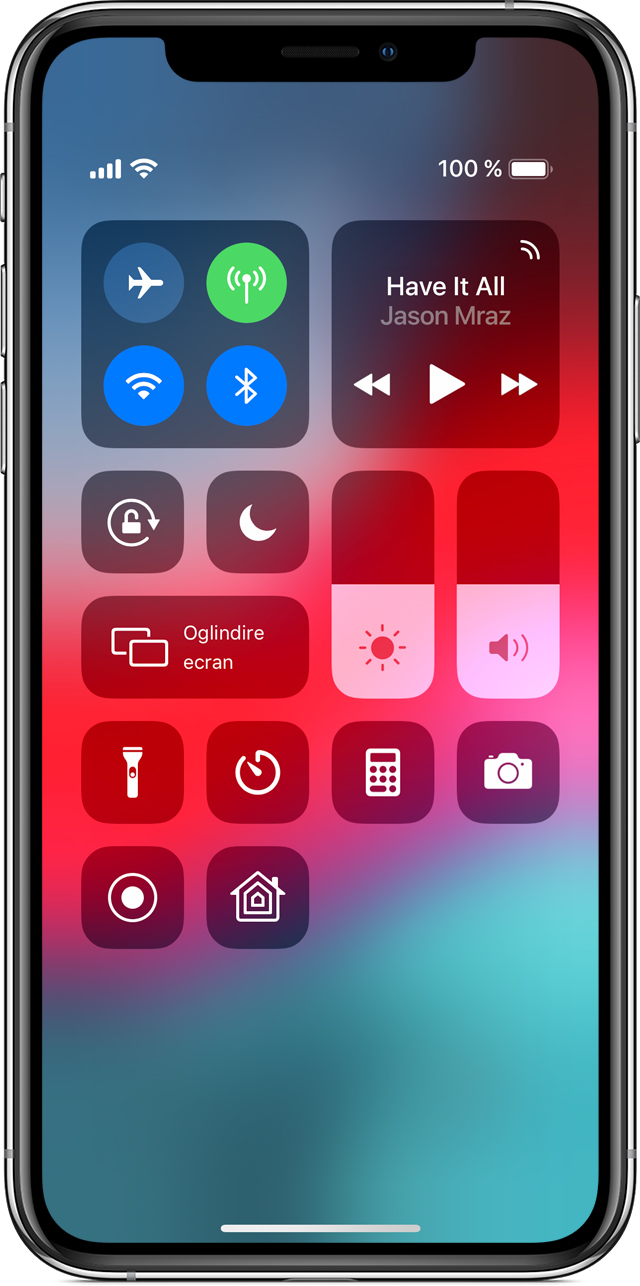
Apple Watch folosește conectivitatea Bluetooth atunci când dispozitivul iPhone este în apropiere, fapt care determină economisirea de energie.
În cazul în care conectivitatea Bluetooth nu este disponibilă, dispozitivul Apple Watch va încerca să utilizeze conectivitatea Wi-Fi. De exemplu, dacă este disponibilă o rețea Wi-Fi compatibilă și dispozitivul iPhone nu este în raza de acțiune a Bluetooth, dispozitivul Apple Watch folosește conectivitatea Wi-Fi.
Dacă nu sunt disponibile conexiuni Bluetooth și Wi-Fi și configurezi un plan celular, modelele celulare de Apple Watch se pot conecta la rețele celulare.
Conectarea la o rețea Wi-Fi compatibilă
Apple Watch se poate conecta la o rețea Wi-Fi:
Dacă dispozitivul iPhone, în timp ce este conectat la ceas prin conectivitate Bluetooth, s-a conectat anterior la rețea.
Dacă rețeaua Wi-Fi este 802.11b/g/n 2,4 GHz (sau 5 GHz dacă ai Apple Watch Series 6).
Atunci când dispozitivul tău Apple Watch se conectează la o rețea Wi-Fi compatibilă în loc de conexiunea iPhone, apare în Centrul de control.
Dispozitivul tău Apple Watch nu se poate conecta la rețele publice care necesită conectări, abonamente sau crearea unui profil.
Alegerea unei rețele Wi-Fi
Cu watchOS 5 sau o versiune ulterioară poți să alegi rețeaua Wi-Fi la care se conectează dispozitivul tău Apple Watch.
Cum să activezi și să dezactivezi conexiunea Wi-Fi.
Atinge lung partea de jos a ecranului.
Așteaptă să se afișeze centrul de control, apoi glisează în sus.
Atinge . Pictograma se va estompa și dispozitivul se va deconecta de la orice rețea la care ești conectat.
Doar pe Apple Watch (modelele GPS + Cellular) te poți deconecta de la rețele Wi-Fi. După deconectare, Apple Watch nu se va reconecta în mod automat la rețeaua Wi-Fi pe care ai deconectat-o până când:
Activezi opțiunea Wi-Fi în centrul de control.
Mergi pe jos sau cu mașina către o locație nouă.
Este ora locală 05:00.
Repornești dispozitivul.
Folosirea unei rețele celulare
Apple Watch modelele GPS + Cellular se pot conecta la rețelele celulare. Dacă ai la dispoziție o conexiune celulară, poți să efectuezi apeluri și să folosești date sau aplicații atunci când nu ai acces la dispozitivul tău iPhone sau la o rețea Wi-Fi. Află cum să adaugi un Apple Watch la planul tarifar celular.
Cum să verifici puterea semnalului.
Atinge lung partea de jos a ecranului.
Așteaptă să se afișeze centrul de control, apoi glisează în sus.
Verifică
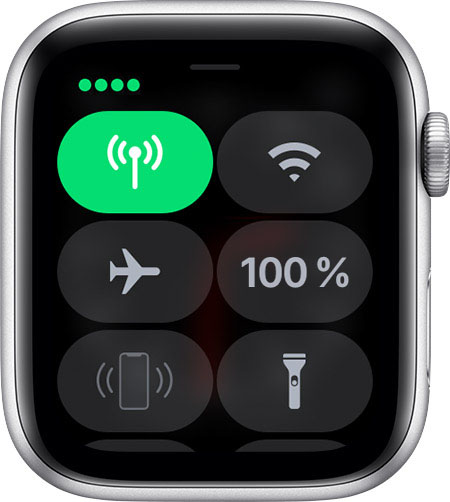
devine verde atunci când ai o conexiune. Punctele verzi indică intensitatea semnalului.
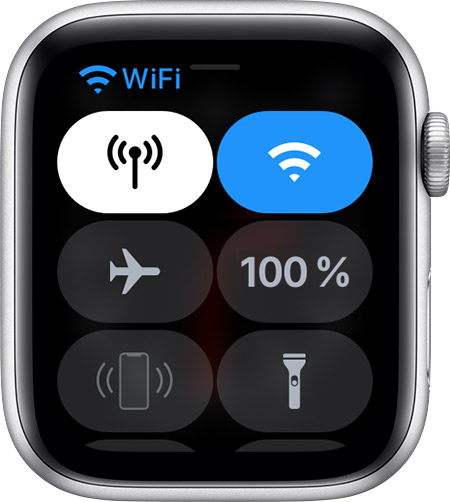
devine alb atunci când planul tău celular este activ, dar dispozitivul Apple Watch este conectat la iPhone sau la Wi-Fi.
Activează sau dezactivează serviciile celulare
Atinge lung partea de jos a ecranului.
Așteaptă să se afișeze centrul de control, apoi glisează în sus.
Atinge , apoi dezactivează opțiunea Conexiune celulară.
Este posibil ca unele aplicații să nu se actualizeze în lipsa unei conexiuni la iPhone.
Verifică conexiunea între iPhone și Apple Watch
Uită-te la cadranul ceasului. Dacă vezi sau pe cadranul ceasului, nu ai nicio conexiune.
Verifică centrul de control. Atinge lung partea de jos a ecranului, așteaptă să apară centrul de control, apoi glisează în sus. Dacă vezi sau , nu ai nicio conexiune.
Atinge în Centrul de control. Dacă dispozitivele sunt conectate, dispozitivul tău iPhone ar trebui să genereze un sunet „ping”.
Află mai multe
Solicită ajutor dacă dispozitivul Apple Watch se deconectează de la iPhone.